Тема администрирования кластера Cloudera достаточно обширна и охватить ее в одной статье невозможно.
В этом посте мы сосредоточимся на инструкциях по решению наиболее распространенных проблем, связанных с кластером и установленными на нем сервисами, а для более глубокого погружения рекомендую обратиться к официальной документации и форуму.
Там можно найти информацию практически по любому вопросу.

Запуск кластера
На домашней странице Cloudera Manager нажмите кнопку со стрелкой справа от имени кластера и выберите «Пуск»:
Перезапуск кластера
Делаем то же, что и предыдущий пункт, и выбираем «Перезапустить».
Остановка кластера
Делаем то же, что и предыдущий пункт, и выбираем «Стоп».
Запуск сервисных ролей
На домашней странице Cloudera Manager нажмите кнопку «Кластеры» и выберите в нужном кластере сервис, роль которого вы хотите запустить: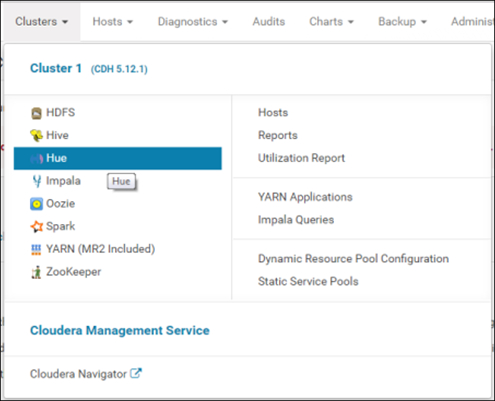
Перейдите на вкладку «Экземпляры» этого сервиса:

Роли служб имеют состояние справа от их имени.
Остановленные роли соответствуют Остановлено.
В таблице отмечаем роль службы, которую необходимо запустить: 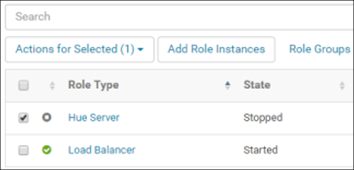
Нажмите кнопку «Действия для выбранных» и выберите «Начать»: 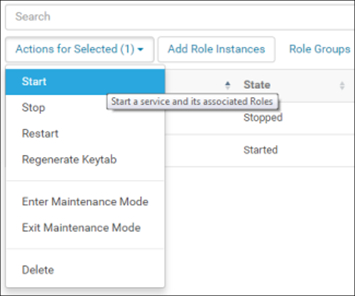
Нажмите кнопку «Пуск», чтобы подтвердить запуск: 
Перезапуск сервисных ролей
Повторяем действия из предыдущего пункта и выбираем «Перезапустить» после нажатия кнопки «Действия для выбранных».
Остановка ролей службы
Делаем то же, что и предыдущий пункт, и выбираем «Стоп» после нажатия кнопки «Действия для выбранных».
Добавление роли
На домашней странице Cloudera Manager нажмите кнопку Кластеры и выберите в нужном кластере сервис, для которого нужно добавить роль: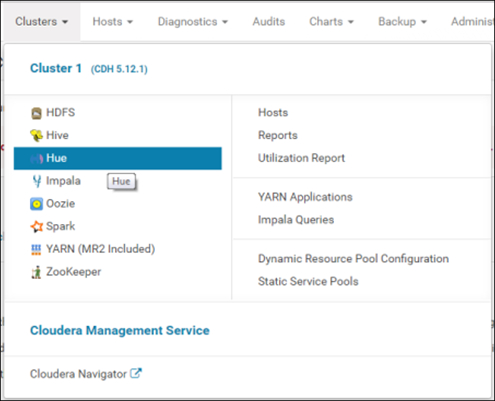
Перейдите на вкладку «Экземпляры» этого сервиса и нажмите «Добавить экземпляры ролей»:
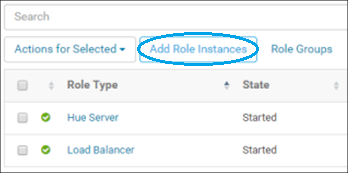
Для ролей, которые необходимо добавить, выберите хосты, на которых их необходимо установить:
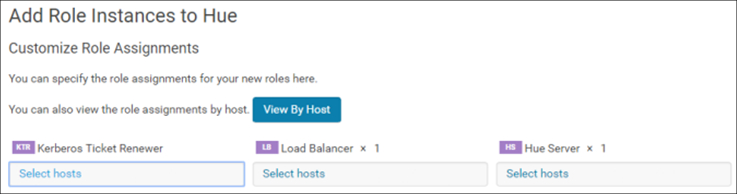
Подтверждаем установку выбранных ролей на указанных хостах:

Удалить роль
На домашней странице Cloudera Manager нажмите кнопку «Кластеры» и выберите в нужном кластере сервис, для которого вы хотите удалить роль: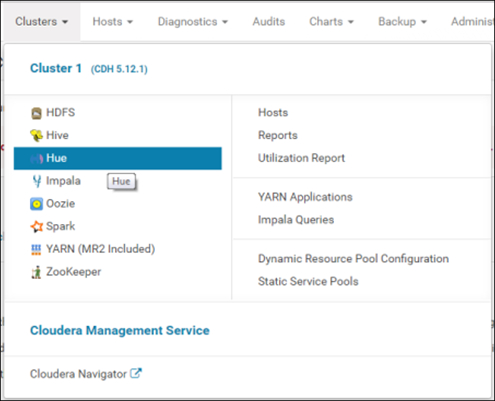
Перейдите на вкладку «Экземпляры» этого сервиса:

Отмечаем роли, которые необходимо удалить (предварительно их остановив):

Нажмите кнопку «Действия для выбранных» и выберите «Удалить»:
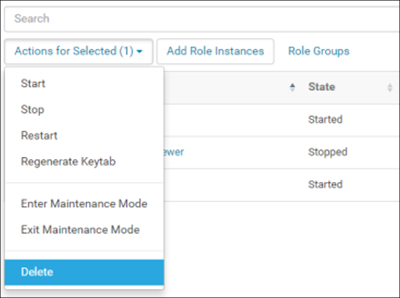
Подтвердите удаление, нажав кнопку «Удалить»:

Добавление услуги
Добавление сервиса уже описано в разделе «Установка дополнительных парселей», поэтому подробно останавливаться на этом процессе мы не будем.
Удаление службы
На домашней странице Cloudera Manager нажмите кнопку «Кластеры» и выберите сервис, который необходимо удалить в нужном кластере: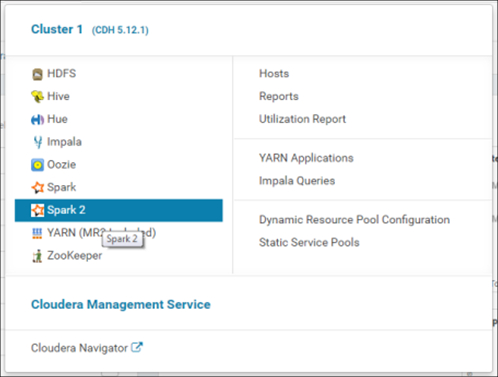
Перейдите на вкладку «Экземпляры» этого сервиса:

Отмечаем активные роли:
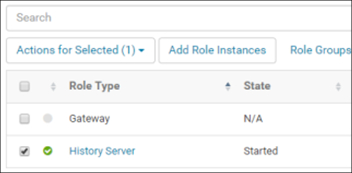
Нажмите кнопку «Действия для выбранных» и выберите «Стоп»:
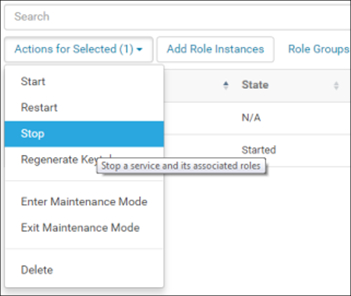
Подтвердите остановку, нажав кнопку «Стоп»:

Перейдите на домашнюю страницу Cloudera Manager, нажмите кнопку со стрелкой справа от названия сервиса, который необходимо удалить, и выберите Удалить:
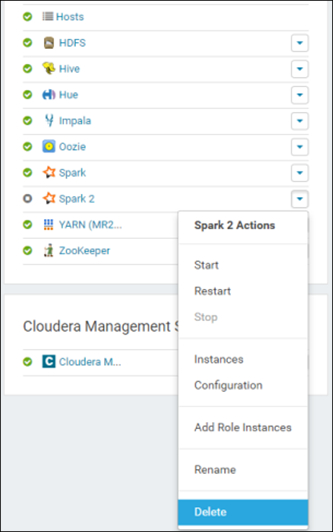
Подтвердите удаление, нажав кнопку «Удалить»:
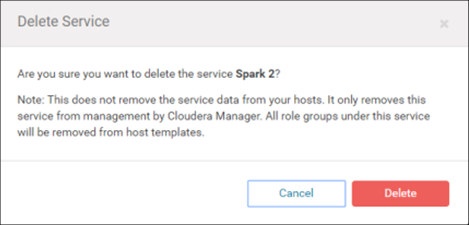
Повторное развертывание служб после изменения файлов конфигурации
После изменения файлов конфигурации служб вам потребуется повторно развернуть эти службы.В этом случае справа от соответствующего сервиса появится символ файла со стрелкой.
Нажмите здесь: 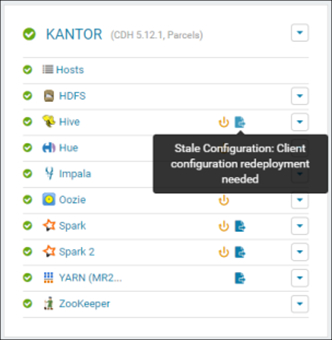
В правом нижнем углу нажмите «Перезапустить устаревшие службы»: 
Подтвердите перезагрузку, нажав «Перезагрузить сейчас» в правом нижнем углу.
Если вам не нужно расширять конфигурацию клиента, снимите галочку на этой странице: 
На странице перезапуска отображается состояние перезапускаемых служб.
В случае неправильных конфигураций нажатие на стрелку справа от задачи предоставит подробную информацию об ошибке.
После завершения перезагрузки нажмите «Готово»: 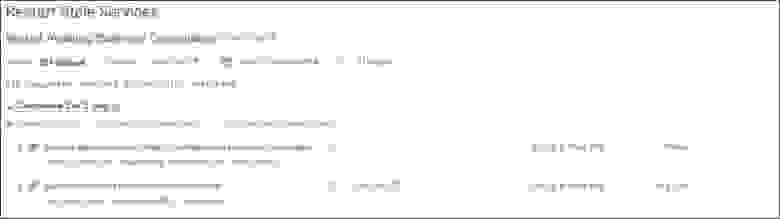
Настройка инструментов мониторинга
При добавлении хостов в кластер Cloudera Manager устанавливает на них свои агенты, которые позволяют отслеживать системные метрики этих машин.Графики всех собранных метрик доступны на вкладке «Библиотека диаграмм» в разделе «Все хосты\Имя хоста».
Cloudera Manager также имеет встроенный гибкий механизм визуализации метрик на основе SQL-запросов и фильтров, который позволяет легко и быстро создавать на главном экране подборку мониторов, дающих достаточно полную картину работы системы.
Давайте рассмотрим эти механизмы на примере добавления графика одной из метрик системы на главную страницу.
На домашней странице Cloudera Manager нажмите кнопку «Хосты» и выберите «Все хосты»: 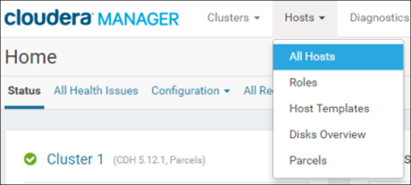
Выбираем сервер, монитор метрик которого мы хотим добавить: 
Выберите один из графиков, нажмите на шестеренку в его правом верхнем углу и выберите «Добавить на панель» (аналогично можно перейти на вкладку «Библиотека диаграмм» и выбрать необходимый график из полного каталога): 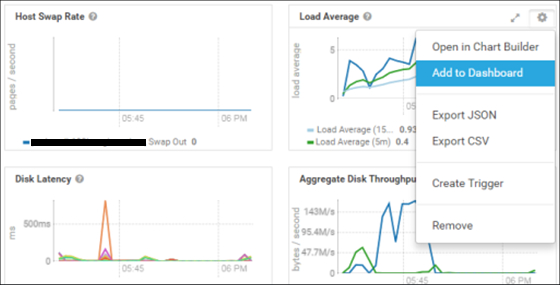
Указываем имя диаграммы (можно оставить по умолчанию), выбираем панель, на которой хотим ее разместить (чтобы разместить на домашней странице Cloudera Manager, выбираем «Домашняя страница») и нажимаем «Сохранить диаграмму»: 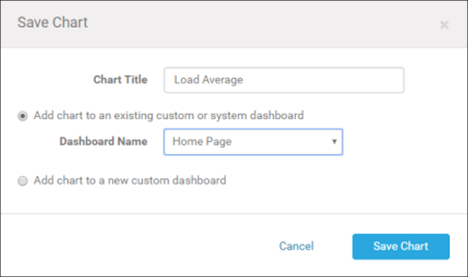
После этого выбранный график появится на соответствующей панели: 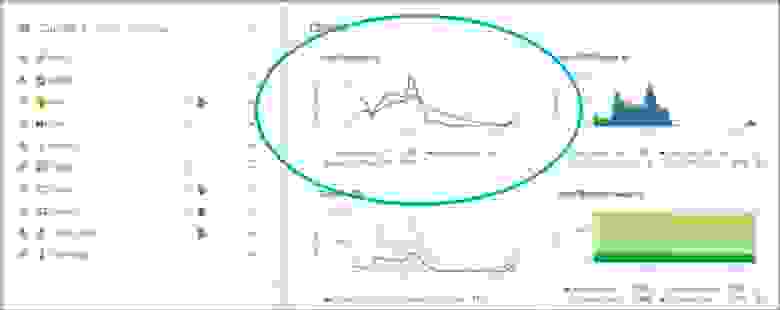
При необходимости вы можете изменить добавленную диаграмму, нажав на шестеренку в ее правом верхнем углу и выбрав «Открыть в построителе диаграмм».
Заключение
После настройки мониторинга кластер Cloudera готов к работе: вы можете запускать задачи загрузки данных, трансформировать их и подключать инструменты Data Mining. И хотя до достижения конечных целей предстоит пройти еще долгий путь, этот момент можно считать отправной точкой.В результате реализации данного проекта удалось достичь всех поставленных целей: рутинные задачи сотрудников отдела расчета факторов кредитного риска были автоматизированы, а специалисты по обработке данных приобрели «качественные» инструменты для совместной работы.
На пути к этим целям тоже было немало нюансов и сложных моментов, которыми я с удовольствием поделюсь с вами в следующих частях.
Они сосредоточатся на построении непрерывной интеграции для ускорения процессов разработки, а также на установке и настройке инструментов интеллектуального анализа данных.
В заключение хотелось бы сказать, что работать со стеком приложений, сформированным вокруг Apache Hadoop, не всегда легко, но очень интересно.
Их технологии открывают массу возможностей и уже сформировали вокруг себя достаточно большое сообщество, которое всегда готово прийти на помощь в трудную минуту.
Немного практики и у вас все получится.
P.S. В следующей статье я расскажу, как эффективно организовать непрерывную интеграцию для проектов с разработкой под CDH. До скорой встречи! Ссылки на предыдущие статьи: Распределенное хранилище данных в концепции Data Lake: с чего начать Распределенное хранилище данных в концепции Data Lake: установка CDH Теги: #Хранилища данных #Большие данные #Hadoop #администрирование #озеро данных

-
Причины, По Которым Люди Используют Интернет
19 Oct, 24 -
Dolby: Компания, Создавшая Звук
19 Oct, 24 -
Что Такое Терадата?
19 Oct, 24 -
Microsoft Начинает Тестирование Voip-Сервера
19 Oct, 24 -
Зона Java Вернулась
19 Oct, 24


